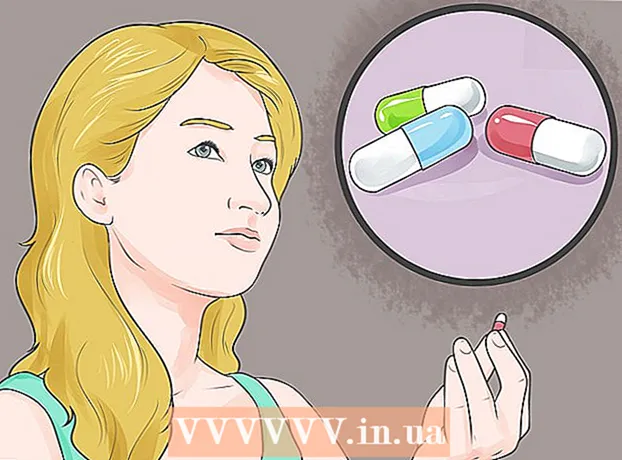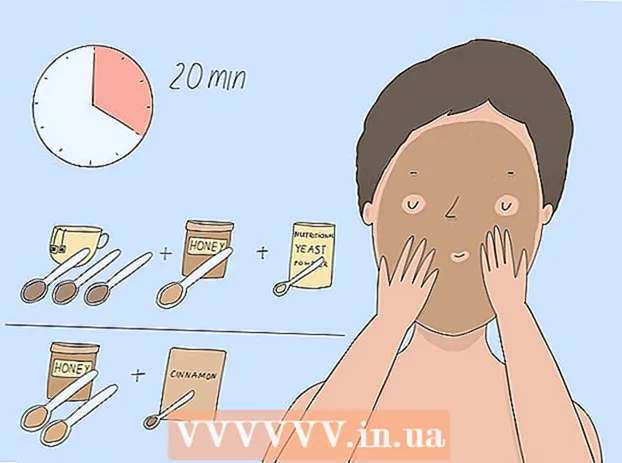May -Akda:
John Pratt
Petsa Ng Paglikha:
17 Pebrero 2021
I -Update Ang Petsa:
1 Hulyo 2024

Nilalaman
Itinuturo sa iyo ng wikiHow na ito kung paano baguhin ang wika ng operating system ng iyong computer. Naaapektuhan nito ang teksto na ginamit sa mga menu at bintana. Maaari mo itong gawin sa parehong mga Windows at Mac computer. Ang pagbabago ng default na wika ng iyong computer ay hindi magbabago ng wika ng iyong internet browser o ng ibang mga programa.
Upang humakbang
Paraan 1 ng 2: Sa Windows
 Buksan ang Start
Buksan ang Start  Mag-click sa Mga Setting
Mag-click sa Mga Setting  mag-click sa Oras at wika. Ang pagpipiliang ito ay matatagpuan sa gitna ng window ng Mga Setting.
mag-click sa Oras at wika. Ang pagpipiliang ito ay matatagpuan sa gitna ng window ng Mga Setting.  Mag-click sa tab Rehiyon at wika. Mahahanap mo ito sa dulong kaliwa ng window.
Mag-click sa tab Rehiyon at wika. Mahahanap mo ito sa dulong kaliwa ng window.  mag-click sa Magdagdag ng isang wika. Mahahanap mo ito sa pamamagitan ng malaking plus sign sa gitna ng pahina, sa ilalim ng heading na "Mga Wika".
mag-click sa Magdagdag ng isang wika. Mahahanap mo ito sa pamamagitan ng malaking plus sign sa gitna ng pahina, sa ilalim ng heading na "Mga Wika".  Pumili ng isang wika. Mag-click sa wikang nais mong gamitin para sa iyong computer.
Pumili ng isang wika. Mag-click sa wikang nais mong gamitin para sa iyong computer.  Pumili ng isang dayalekto. Kung ang pag-click sa iyong ginustong wika ay magdadala sa iyo sa isang pahina na may maraming magagamit na mga dialeksyong panrehiyon, mag-click sa isang dayalekto upang mapili ito.
Pumili ng isang dayalekto. Kung ang pag-click sa iyong ginustong wika ay magdadala sa iyo sa isang pahina na may maraming magagamit na mga dialeksyong panrehiyon, mag-click sa isang dayalekto upang mapili ito. - Maaaring hindi ito magamit sa iyong ginustong wika.
 Mag-click sa iyong idinagdag na wika. Nakalista ito sa ibaba ng kasalukuyang default na wika sa seksyong "Mga Wika" ng window. Pinapalawak nito ang paksa ng wika.
Mag-click sa iyong idinagdag na wika. Nakalista ito sa ibaba ng kasalukuyang default na wika sa seksyong "Mga Wika" ng window. Pinapalawak nito ang paksa ng wika.  mag-click sa Mga pagpipilian. Lumilitaw ang pindutan na ito sa ibaba ng wika. Lumilitaw ang mga pagpipilian sa wika sa isang hiwalay na window.
mag-click sa Mga pagpipilian. Lumilitaw ang pindutan na ito sa ibaba ng wika. Lumilitaw ang mga pagpipilian sa wika sa isang hiwalay na window.  I-download ang pack ng wika. mag-click sa Magdownload sa ilalim ng heading na "I-download ang Wika Pack" sa kaliwang sulok sa itaas ng pahina.
I-download ang pack ng wika. mag-click sa Magdownload sa ilalim ng heading na "I-download ang Wika Pack" sa kaliwang sulok sa itaas ng pahina.  Mag-click sa Bumalik
Mag-click sa Bumalik  I-click muli ang wika at pagkatapos ay mag-click Itakda bilang Default. Makikita mo ang pindutang ito sa ibaba ng wika. Ililipat nito ang wika sa tuktok ng seksyong "Mga Wika" at itatakda ito bilang default para sa lahat ng mga built-in na menu, app at iba pang mga pagpipilian sa pagpapakita.
I-click muli ang wika at pagkatapos ay mag-click Itakda bilang Default. Makikita mo ang pindutang ito sa ibaba ng wika. Ililipat nito ang wika sa tuktok ng seksyong "Mga Wika" at itatakda ito bilang default para sa lahat ng mga built-in na menu, app at iba pang mga pagpipilian sa pagpapakita.  I-restart ang iyong computer. Buksan ang Start menu, mag-click Bukas sarado
I-restart ang iyong computer. Buksan ang Start menu, mag-click Bukas sarado Buksan ang menu ng Apple
Buksan ang menu ng Apple  mag-click sa Mga Kagustuhan sa System. Mahahanap mo ito sa tuktok ng drop-down na menu.
mag-click sa Mga Kagustuhan sa System. Mahahanap mo ito sa tuktok ng drop-down na menu.  mag-click sa Wika at rehiyon. Ito ay isang flag icon sa tuktok ng window ng Mga Kagustuhan sa System.
mag-click sa Wika at rehiyon. Ito ay isang flag icon sa tuktok ng window ng Mga Kagustuhan sa System.  mag-click sa +. Ang icon na ito ay matatagpuan sa ilalim ng ibabang kaliwang sulok ng "Ginustong Wika:" na kahon sa kaliwang bahagi ng window ng "Wika at Rehiyon". Lilitaw din ang isang pop-up window na may iba't ibang mga wika.
mag-click sa +. Ang icon na ito ay matatagpuan sa ilalim ng ibabang kaliwang sulok ng "Ginustong Wika:" na kahon sa kaliwang bahagi ng window ng "Wika at Rehiyon". Lilitaw din ang isang pop-up window na may iba't ibang mga wika.  Mag-scroll upang mapili ang iyong piniling wika at pagkatapos ay mag-click Idagdag pa.
Mag-scroll upang mapili ang iyong piniling wika at pagkatapos ay mag-click Idagdag pa. mag-click sa Gumamit ng [wika] kapag na-prompt. Ito ang asul na pindutan sa kanang ibabang sulok ng window. Itinatakda nito ang ipinapakitang wika ng iyong computer sa idinagdag na wika.
mag-click sa Gumamit ng [wika] kapag na-prompt. Ito ang asul na pindutan sa kanang ibabang sulok ng window. Itinatakda nito ang ipinapakitang wika ng iyong computer sa idinagdag na wika. - Kung nilaktawan mo ang hakbang na ito, i-click at i-drag ang wikang idinagdag mo mula sa ilalim ng kahon na "Mga Ginustong Wika" hanggang sa itaas.
 I-restart ang iyong Mac upang makumpleto ang pagbabago ng wika.
I-restart ang iyong Mac upang makumpleto ang pagbabago ng wika.
Mga Tip
- Ang pagbabago ng wika ng iyong computer ay hindi nagbabago ng wika ng mga app, programa, menu, atbp. Kapag nagda-download ng software, kailangan mo pa ring piliin ang iyong ginustong wika bilang bahagi ng proseso ng pag-install.
Mga babala
- Tiyaking hindi mo binabago ang wika sa iyong computer sa isang bagay na hindi mo maintindihan o maaaring maging mahirap baligtarin.